轻松解除U盘写保护(简单步骤)
- 数码知识
- 2025-02-17
- 32
1分钟教你解除U盘写保护状态
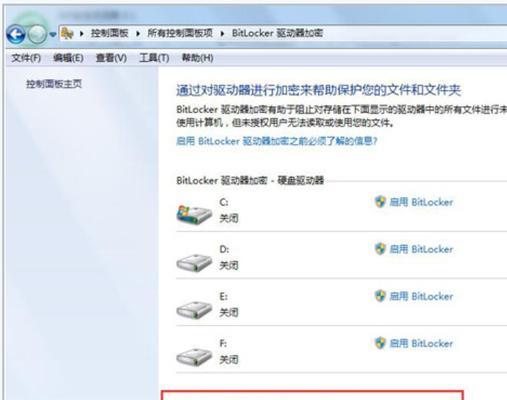
U盘作为一种常用的移动存储设备,经常会被设置为写保护状态,这时候就无法对U盘进行数据的写入操作。但是,通过以下简单步骤,你可以轻松解除U盘的写保护状态,让它重新变得可写。
插入U盘并打开“计算机”
在电脑上插入U盘,同时打开“计算机”(或“我的电脑”)窗口,你会看到U盘被识别并显示在窗口中。
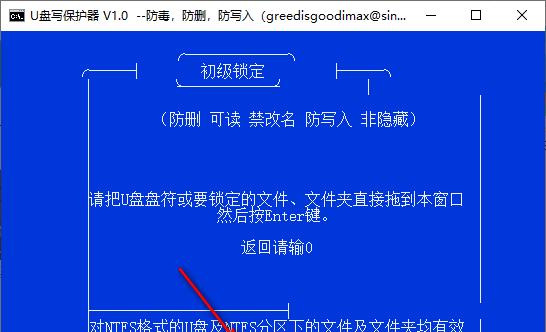
找到U盘的属性选项
右键点击U盘,在弹出的选项中选择“属性”选项,进入U盘属性页面。
找到“安全”选项卡
在U盘属性页面中,找到“安全”选项卡,并点击进入。
进入“安全”设置
在“安全”选项卡下方,有一个“高级”按钮,点击进入“高级安全设置”。
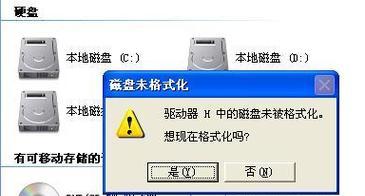
修改“所有者”
在“高级安全设置”页面中,点击“所有者”选项卡,并修改“所有者”为当前用户。
关闭“高级安全设置”
点击“确定”按钮,退出“高级安全设置”页面。
找到“编辑”按钮
回到U盘属性页面,在“安全”选项卡下方,找到“编辑”按钮,点击进入权限设置。
打开“全部控制”
在“权限”页面中,选择“管理员(你的用户名)”并勾选“全部控制”,然后点击“确定”。
关闭属性窗口
点击“确定”按钮,关闭U盘属性窗口。
打开“注册表编辑器”
按下Win+R键,打开“运行”窗口,在其中输入“regedit”并按下回车键,打开“注册表编辑器”。
找到U盘的注册表路径
在注册表编辑器中,依次展开以下路径:HKEY_LOCAL_MACHINE\SYSTEM\CurrentControlSet\Control\StorageDevicePolicies
修改U盘的注册表数值
在StorageDevicePolicies文件夹中找到U盘的名称,双击打开其数值,将数值修改为0。
保存并退出注册表编辑器
点击“确定”按钮保存修改后的注册表数值,并关闭注册表编辑器窗口。
重新插拔U盘
重新将U盘插入电脑,并尝试进行数据写入操作,如果可以写入,说明U盘的写保护已经被解除。
通过以上简单的步骤,你可以轻松解除U盘的写保护状态,让它重新变得可写。如遇到其他问题或需要更详细的解释,请参考相关教程或联系专业人士。
版权声明:本文内容由互联网用户自发贡献,该文观点仅代表作者本人。本站仅提供信息存储空间服务,不拥有所有权,不承担相关法律责任。如发现本站有涉嫌抄袭侵权/违法违规的内容, 请发送邮件至 3561739510@qq.com 举报,一经查实,本站将立刻删除。